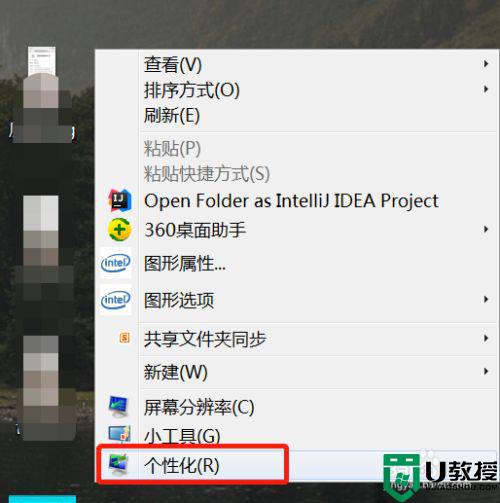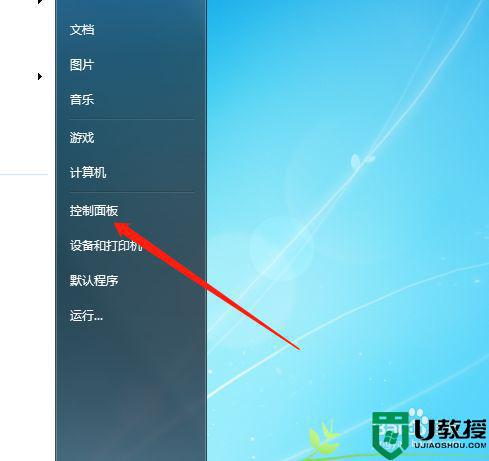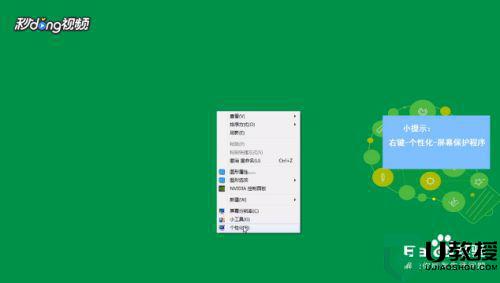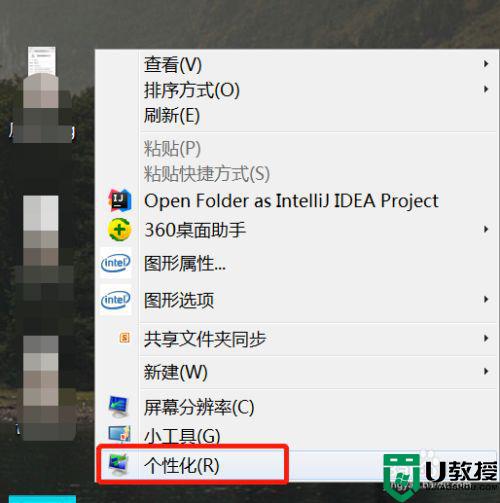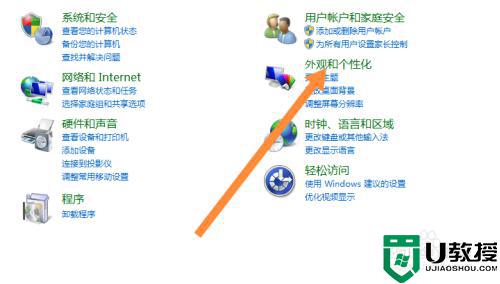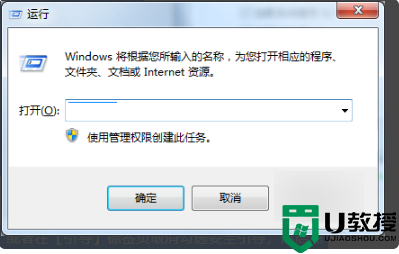win7省电模式怎么关 win7退出省电模式的步骤
时间:2021-01-19作者:fang
在win7系统中存在有多种电源模式,其中省电模式的作用,可以让电脑在一段时间没有使用的情况下,关闭显示器进入休眠状态。不过有用户觉得不是很需要想要对其进行关闭,那win7省电模式怎么关呢?有的小伙伴不是很清楚,所以今天本文为大家分享的就是win7退出省电模式的步骤。
详细步骤如下:
1、在电脑桌面,鼠标右键点击,点击【个性化】
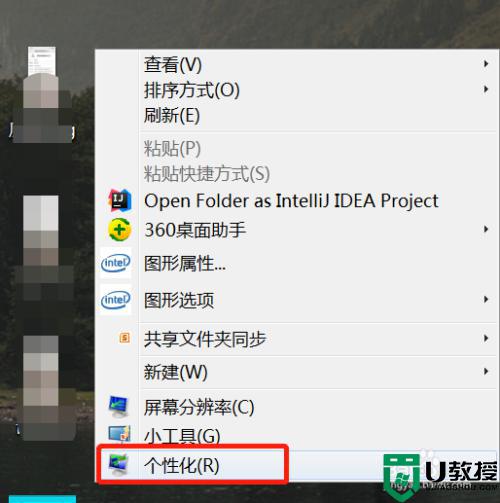
2、在【个性化】设置窗口,点击右下角的【屏幕保护程序】
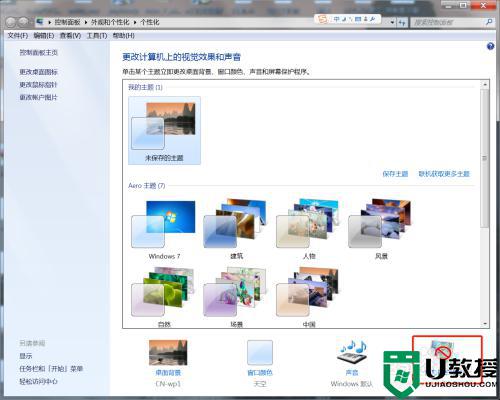
3、在【屏幕保护】设置中点击【更改电源设置】
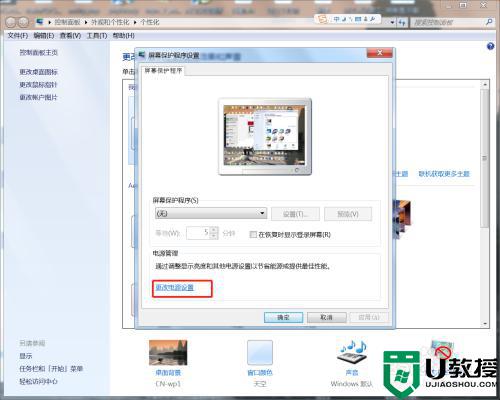
4、点击电源计划后面的【更改计划设置】
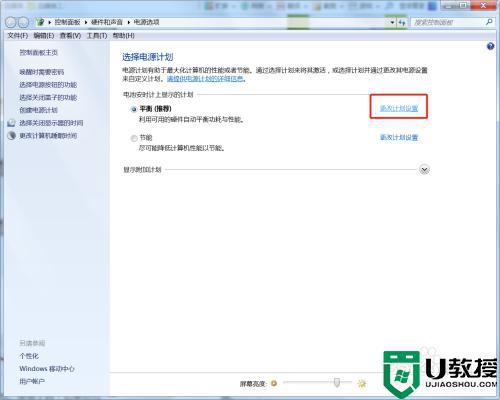
5、分别将【关闭显示器】的时间设为【从不】,【计算机进入休眠状态】的时间也设为【从不】,点击【保存修改】设置即可。
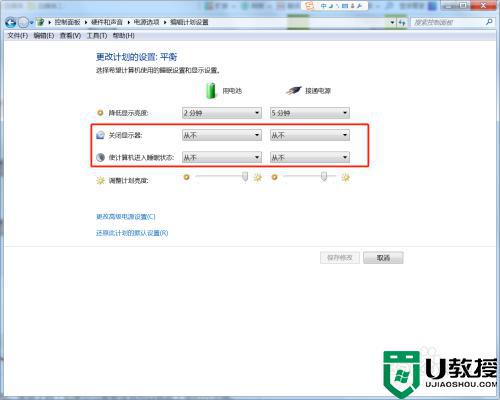
上面给大家分享的就是关于win7退出省电模式的步骤啦,有需要的用户可以按照上面的步骤来操作哦。